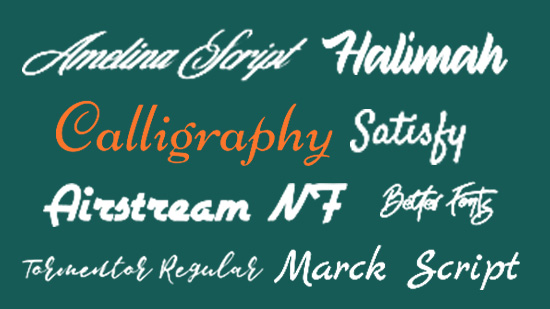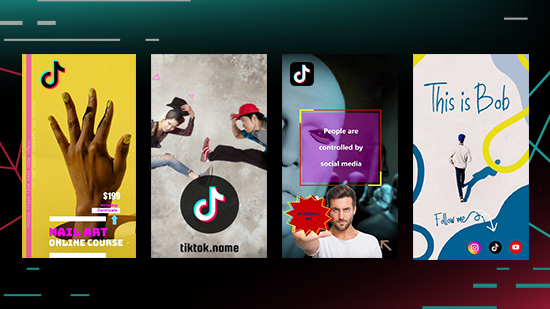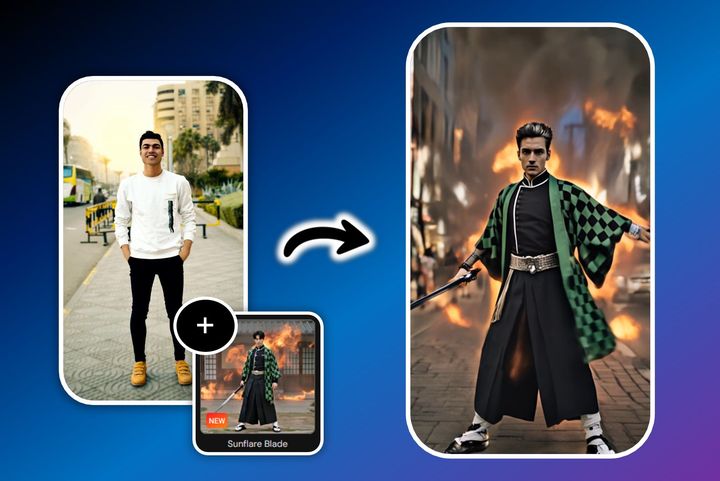GIF in MP4 Video umwandeln - So geht's
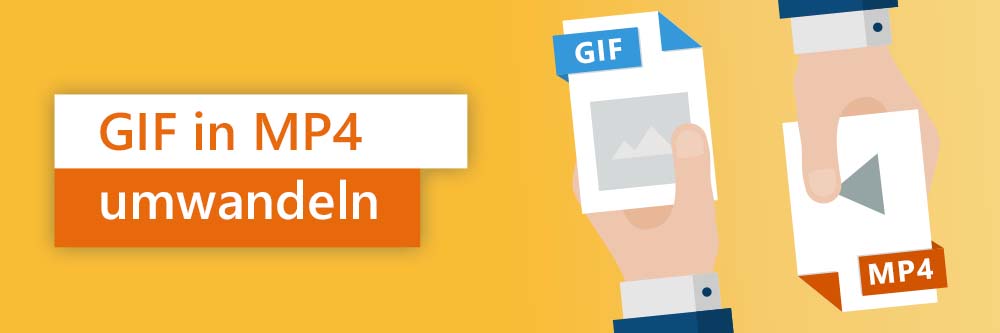
GIFs sind eine beliebte Methode, um kurze Videoclips mit anderen zu teilen. GIF-Dateien sind kurze, animierte Bilder, die als Loop oder Schleife wiedergegeben werden. Die kleine Dateigröße der GIFs ist der Grund für ihre außerordentliche Beliebtheit in sozialen Netzwerken, auf Websites und in Messenger-Apps.
GIFs haben aber auch ihre Nachteile. Anders als Videodateien kann man sie weder pausieren noch vor- oder zurückspulen, man muss immer die komplette Videoloop abwarten. Die geringe Dateigröße hat den Nachteil, dass die Qualität von GIFs begrenzt ist, durch die geringe Bildrate kann das Video auch abgehackt wirken.
Aber man kann GIFs ganz einfach in Videos umwandeln, entweder auf dem Desktoprechner oder auf dem Smartphone. Diese Videodatei kann dann noch weiter mit Effekten oder Korrekturen bearbeitet werden.
In diesem Leitfaden zeigen wir, wie du GIFs in MP4 Videodateien umwandeln kannst und diese am besten weiter verarbeitest.
- Was ist eine GIF-Datei?
- GIF in MP4 umwandeln auf Windows oder Mac Rechner
- GIF in MP4 umwandeln auf dem iPhone, iPad oder Android-Gerät
- GIFs online in Videos umwandeln
- GIF to Video - Kostenlose Software downloaden
- GIF to MP4 Video - Häufige Fragen
Was ist eine GIF-Datei?
Ein GIF (graphic interchange format) ist eine Mediendatei, die mehrere Bilder enthält. Diese Bilder werden nacheinander abgespielt und erzeugen so eine Art “Daumenkino”.
Das GIF-Format existiert schon seit 1987 und wurde seither kaum verbessert. Auch heute noch sind GIFs 8-Bit-Grafiken, d.h. sie können maximal 256 Farben gleichzeitig darstellen. GIFs haben eine niedrige Bildrate, zwischen 15 und 24 Bildern pro Sekunde, dadurch entsteht häufig der erwähnte Daumenkino-Look. Im Vergleich dazu verwenden Fernsehübertragungen eine Bildrate von 24 bis 30 Bildern pro Sekunde.
Trotzdem erfreuen sich GIFs auch nach 35 Jahren weiterhin großer Beliebtheit. Die meisten Videoclips oder Animationen, die online geteilt werden, sind GIFs. Fast alle sozialen Netzwerke unterstützen die Darstellung von GIFs in ihren Posts oder Messengerdiensten. Auch in den meisten Messenger-Apps auf dem Smartphone können neben Texten und statischen Fotos auch GIFs verschickt und angezeigt werden.
Teilweise haben Media Sharing Dienste begonnen, die Darstellung von GIFs zu optimieren. Imgur erlaubt beispielsweise die Erstellung von GIFs mit einem HTML5 Videoelement. Dadurch können mehr als 256 Farben sowie Sound integriert werden.
GIFs in MP4 umwandeln auf Windows und Mac
Es gibt verschiedene Optionen, GIFs auf dem Computer in mp4 Video umzuwandeln. Die Umwandlung mit einem Videobearbeitungsprogramm hat den Vorteil, dass man das produzierte Video direkt optimieren und weiter verarbeiten kann. Das Ergebnis ist ein sauberes, qualitativ hochwertiges Video. Ein weiterer Vorteil ist, dass sich GIFs offline umwandeln lassen und man keine Dateien auf Websites hochladen muss.
Ein Videobearbeitungsprogramm lohnt sich auch, wenn man noch wenig Erfahrung mit der Videobearbeitung hat. Mit modernen, intuitiven Programmen ist es ganz einfach, ein GIF in ein MP4 oder MOV umzuwandeln und das fertige Video nach Bedarf zu optimieren. In diesem Leitfaden zeigen wir die Schritte im CyberLink PowerDirector.
PowerDirector 365 Essential kann als Gratis-Version kostenlos heruntergeladen werden.

Und so funktioniert die GIF to Video Umwandlung mit PowerDirector:
- GIF in PowerDirector importieren: PowerDirector auf dem Computer starten und GIF-Datei entweder mit dem Importieren Button oder per Drag-and-Drop in den Medienraum laden.
- GIF auf die Zeitleiste ziehen: Nun einfach das GIF vom Medienraum in die Zeitleiste ziehen. Der Clip rastet beim Loslassen automatisch an der passenden Stelle ein.
- Projekt als Videodatei ausgeben: Um das GIF als Video zu produzieren, auf Produzieren klicken. Das gewünschte Videoformat auswählen und Starten klicken.
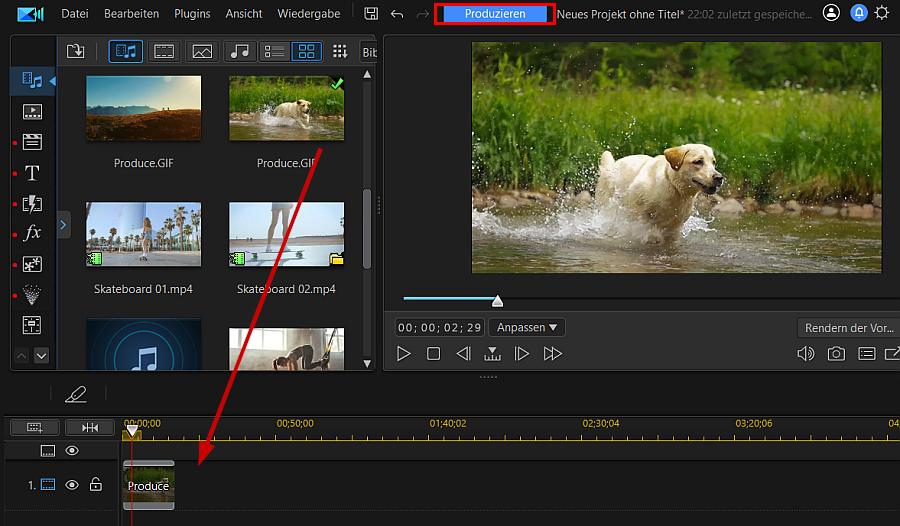
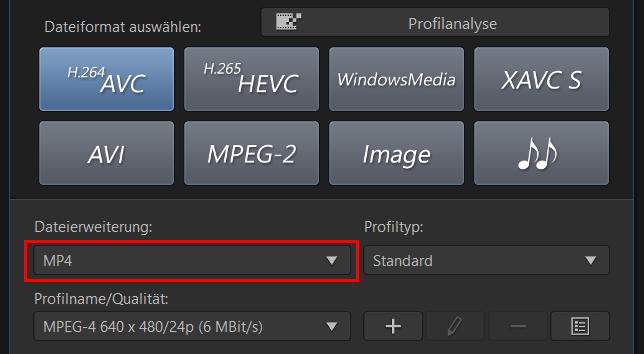
Mit PowerDirector kann man das Video nun mit einem der zahlreichen Werkzeuge in PowerDirector bearbeiten. Alle Funktionen sind einfach zu erlernen und auch Einsteiger finden sich schnell in den verschiedenen Funktionen zurecht.
Hier sind einige Ideen, um umgewandelte GIF Videos aufzupeppen:
Effekte hinzufügen
PowerDirector enthält zahlreiche visuelle Effekte, mit denen sich Videos schnell bearbeiten lassen. Einige der beliebtesten Effekte:
- Farbeffekte
- Lichtleck
- Lens Flare
- Pop Art
- Filmeffekte
Diese Effekte sind Drag and Drop Effekte, d.h. du kannst sie ganz einfach aus dem Effektraum auf den Videoclip in der Zeitleiste ziehen, um ihn anzuwenden. Verschiedene Parameter wie Stärke und Dauer lassen sich anschließend manuell anpassen.
Titel und Untertitel hinzufügen
Ein umgewandeltes GIF to Video hat keine Tonspur. Mit PowerDirector kannst du aber ganz einfach Texte oder Untertitel einfügen. Und so geht's:
- Video in die PowerDirector Zeitleiste ziehen.
- In der Werkzeugleiste links, die drei Punkte ganz unten anklicken.
- Untertitelraum wählen, um den Untertitel-Editor zu öffnen.
- Die Zeitmarkierung auf die gewünschte Anfangsposition der Untertitel ziehen.
- Untertiteltext im Editor eingeben.
- Endzeit anklicken und die Markierung in der Zeitleiste auf die Stelle ziehen, an der der Untertitel enden soll.
- Mit Klick auf das + Zeichen fügt man weitere Untertitel hinzu. Schritte wiederholen, bis der gesamte Clip untertitelt ist.
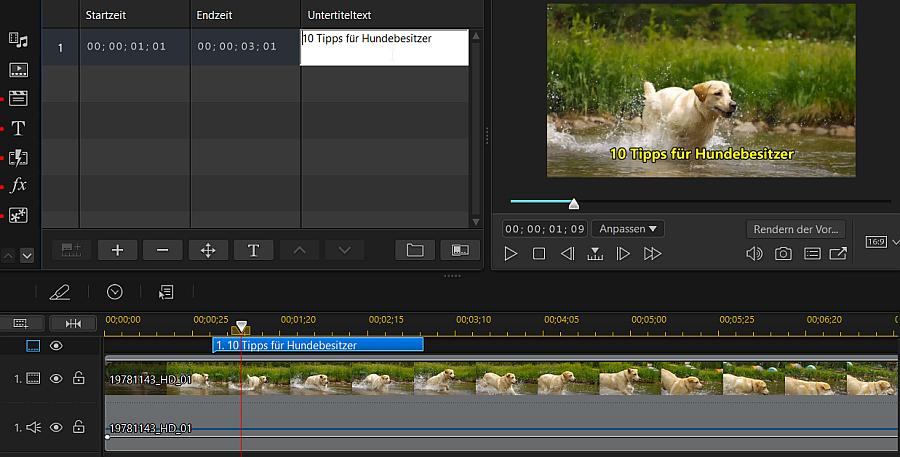
Den Himmel ersetzen
Falls du ein Video im Freien umgewandelt hast, kannst du mit der Funktion Himmel ersetzen Himmel im Originalvideo ganz einfach austauschen, zum Beispiel mit einem Sonnenuntergang oder einem sonnigen Himmel ohne Wolken. Dieses Werkzeug arbeitet mit Künstlicher Intelligenz und liefert verblüffende Ergebnisse.
In wenigen Schritten den Himmel austauschen:
- Video in die PowerDirector-Zeitleiste ziehen.
- Plugins-Menü in der oberen Leiste anklicken und AI Himmelersetzung auswählen.
- In Bearbeitungsfenster im ersten Schritt das Quell-Video importieren.
- Die Himmelsvorlagen durchsuchen und den gewünschten Himmel anklicken, um ihn dem Video hinzuzufügen.
- Mit Weiche Kante, Landumgebung und weiteren Einstellungen, lässt sich der neue Himmel noch präziser und natürlich an das Video anpassen.
- Auf Video transformieren klicken, um die Änderungen zu speichern.
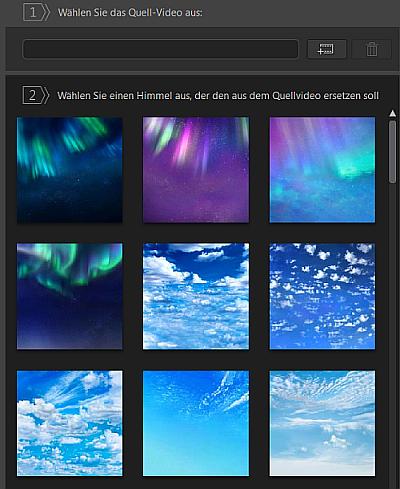
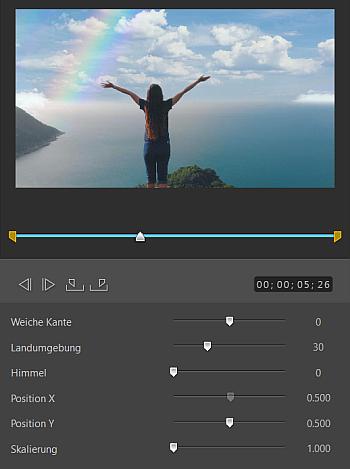
Das neue Video wird produziert und kann im Vorschaufenster überprüft werden. Hinweis: Diese Funktion ist derzeit nur in der Windows-Version von PowerDirector verfügbar.
GIF in MP4 umwandeln auf dem iPhone, iPad oder Android-Gerät
Du verwendest Videos und GIFs hauptsächlich auf dem Smartphone oder iPad? Kein Problem, auch auf dem Mobilgerät kann man GIFs in Videos umwandeln.
Idealerweise verwendet man auch hier eine Videobearbeitungs-App. Manche Online-Converter unterstützen die Benutzung auf dem Mobilgerät, die umgewandelten Videos können aber nicht individuell angepasst werden.
Mit einer Videobearbeitungs-App können die Qualität und Spezifikationen des Quell-GIFs erhalten werden. Für diese Anleitung verwenden wir die PowerDirector App, kostenlos zum Download verfügbar im Apple App Store und auf Google Play.
Die Umwandlung GIF to Video läuft auf dem Mobilgerät ganz ähnlich ab wie mit dem Videobearbeitungsprogramm. Und so funktioniert's:
- PowerDirector App aus dem App Store laden: PowerDirector ist für Apple- und Android-Geräte erhältlich.
- App öffnen und Neues Projekt starten: Auf dem Startbildschirm der PowerDirector App ein neues Projekt starten.
- GIF aus den gespeicherten Dateien oder aus der Fotosammlung importieren: Als nächstes das GIF in die App importieren und in die Zeitleiste hinzufügen, mit dem +Symbol auf dem Medien-Thumbnail.
- Projekt speichern und produzieren: Das Teilen Symbol oben rechts in der App anklicken, um das GIF als Video zu produzieren. Auf der Produzieren-Seite können Auflösung, Bitrate, Bildrate eingestellt werden. Das Video wird auf dem Mobilgerät gespeichert.
Die PowerDirector App ist einfach zu verwenden. Auch hier kann man das produzierte Video weiter bearbeiten, mit Texten versehen oder mit anderen Videoclips zusammenschneiden.
Einige der beliebtesten Werkzeuge in der PowerDirector App:
- Video Stabilizer
- Geschwindigkeitseffekte
- Animierte Titel
- Chroma Keying
- Mischmodi
- Drag and Drop Effekte
- Bild-im-Bild Overlays
- Voiceover Recorder
Wenn du dein Video fertig bearbeitet hast, kannst du es auf dem Smartphone speichern oder direkt auf Facebook oder YouTube teilen. Lade die PowerDirector App jetzt herunter und probiere es gleich aus.

GIFs online in Videos umwandeln
Es gibt verschiedene Online Converter, mit denen sich GIFs umwandeln lassen. Auch wenn diese Tools nicht so viele Funktionen haben wie eine Videobearbeitungssoftware, sind sie für eine schnelle Umwandlung nützlich.
Für die Umwandlung von GIF in ein Video empfehlen wir EZGIF.com. Die englischsprachige Website bietet verschiedene Optionen für die Umwandlung: GIF to MP4, Video to GIF, Video to JPG, Video to PNG und mehr.
Zum Umwandeln zunächst den Reiter Video to GIF anklicken, anschließend GIF to MP4. Auf dieser Seite kann man sein Quell-GIF hochladen. Wenn man einen Link zum GIF hat, kann man die URL in die Textbox kopieren, statt die Datei hochzuladen.
Durch den Klick auf Upload! Button startet das Hochladen und die Konvertierung. EZGIF erstellt eine MP4-Datei, die anschließend heruntergeladen werden kann.
Statt MP4 kann das EZGIF Tool auch MOV oder webM Dateien erstellen. Dazu den jeweiligen Reiter auf der Seit auswählen.
GIF to Video - Kostenlose Software downloaden
Auch wenn GIFs schon einige Jahrzehnte alt sind, werden sie uns wohl noch einige Zeit erhalten bleiben. Ein Tool für die Umwandlung von GIFs ist eine nützliche Sache und ermöglicht die weitere Verarbeitung dieser Dateien als Video, beispielsweise mit Videoeffekten.
Notfalls kann man GIFs mit einem Onlinedienst umwandeln, diese bieten aber meistens nur wenige Funktionen. Mit einem Videobearbeitungsprogramm wie PowerDirector kann man GIFs nicht nur sicher offline umwandeln, sondern anschließend auch noch vielfältig bearbeiten, optimieren und in andere Videoprojekte integrieren. PowerDirector ist als Software für Windows und Mac verfügbar oder als App für Apple- und Android-Geräte.
PowerDirector kann als kostenlose Version geladen und dauerhaft genutzt werden. Jetzt downloaden und Videos umwandeln & kreativ bearbeiten.

GIF to MP4 Video - Häufige Fragen
Mit PowerDirector kann man seine Videos auch ganz einfach als GIF produzieren.
- Den Videoclip in PowerDirector auf die Zeitleiste ziehen, bei Bedarf schneiden und bearbeiten.
- Produzieren-Modul öffnen.
- Option Image auswählen.
- Im Drop-down-Menü Bildtyp Animiertes GIF wählen, Profil und Bildrate einstellen.
- Starten klicken, GIF wird erstellt.
Die besten GIF Ersteller für iPhone und Android sind:
- PhotoDirector
- ImgPlay – GIF Maker
- GIF Toaster
Die besten GIF Ersteller für Windows und macOS sind:
- PowerDirector 365
- Photoshop
- Photoscape
Wenn du mit PowerDirector ein GIF umwandelst, hast du verschiedene Videoformate zur Auswahl. Wenn du dir unsicher bist, welches Format du benötigst, empfehlen wir, das GIF in ein MP4 umzuwandeln. MP4 ist das beliebteste Videoformat im Netz und daher für die meisten Websites oder Programme geeignet.
Die besten GIF-to-Video Converter enthalten Funktionen und Tools, mit denen sich Bearbeitung und Umwandlung in einem Programm umsetzen lässt. Die folgenden Funktionen sind Merkmale für ein qualitativ hochwertiges, vielseitiges Programm:
- Text- und Titel-Editor
- Szenenübergänge
- Drag-and-drop Effekte
- Voiceover Tools
- Audiobearbeitung
- KI-gestützte Werkzeuge
Der Vorteil von Videodateien ist, dass man sie zuschneiden und weiter bearbeiten kann. Und so funktioniert's in PowerDirector:
- Video in die PowerDirector Zeitleiste ziehen.
- Das Werkzeuge Menü direkt über der Zeitleiste öffnen und Freistellen/Zoomen/Schwenken wählen.
- Im Vorschaufenster den Bereich markieren, der im Video ausgeschnitten werden solle.
- Auf OK klicken, um das Video zu croppen.
Mit einem Videoschnittprogramm wie PowerDirector kann das umgewandelte GIF als Video problemlos gekürzt werden und mit kreativen Effekten bearbeitet werden. Auch Untertitel oder ein Voiceover bieten sich für die Videoclips ohne Ton an.